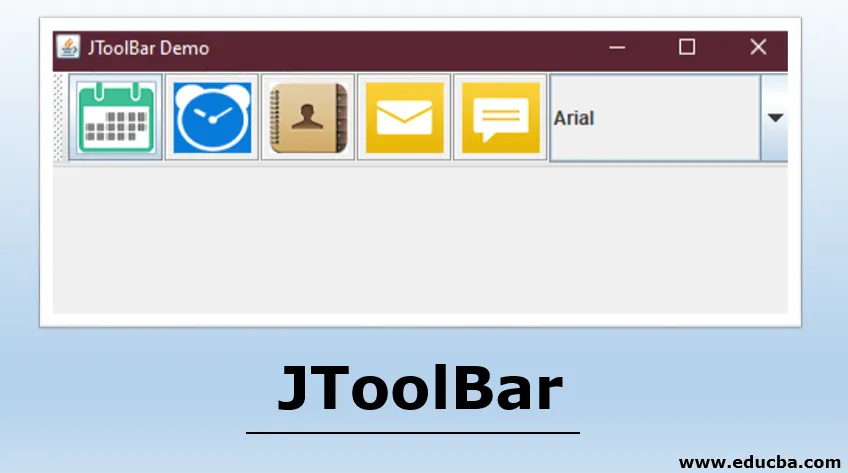
Johdanto JToolBariin
JToolBar on SWING-paketin monien hienosti käytettävien komponenttien joukossa vielä yksi lisätty sokeri. Kuten nimensä osoittaa, JToolBaria käytetään työkalurivin toteuttamiseen ikkunoille, jotka tukevat komponenttiryhmää, esimerkiksi pudotusvalikot, painikkeet jne. JToolBar on käyttäjän myös vetämä. JToolBar antaa ohjelmoijalle ryhmitellä useita komponentteja, kuten painikkeita tai vain niiden kuvakkeita, rivi- tai sarakkeittain. JToolBar on paras, jos haluat näyttää komponentin, joka voi tarjota toimintoja, painikkeita tai säätimiä käyttäjälle. Yleensä valikkopalkkien alle sijoitettu työkalurivi toimii säiliönä muille komponenteille, kuten, kuten keskusteltiin, painikkeille, yhdistelmäruuduille ja valikoille jne. Työkalurivi lisätään kehyksen yläosaan käyttäytyen käyttäjän valintatyökaluna, antaa heidän käyttää sovelluksen ominaisuuksia nopeammin. Työkalurivit sisältävät painikkeet sovelluksen yleisesti käytettäville toimille tai komennoille.
Kuinka luoda JToolBar?
Alla on työkalurivin luominen:
- JToolBar-komponenttia käyttämällä työkalurivi voidaan sijoittaa mihin tahansa kehyksen tai paneelin neljään reunaan tai reunaan. Kuten edellä käsiteltiin, JToolBarin kautta tehtävä työkalurivi voidaan tehdä vetäväksi ja käyttäjä voi vetää työkalurivin ulos erilliseen paneeliin asettamalla ominaisuuden, jonka nimi on 'kelluva' True.
- Ohjelmassa voimme käyttää JB-painikkeita ja ohimennen kuvakkeita parametreina. Voimme myös lisätä kuvien siirtämisen ominaisuuden, joka muuttaa kuvaketta, kun hiiri vierittää työkalurivin.
- Työkaluriviä luotaessa käytämme Swing-paketin luokkaa, nimeltään 'JToolBar'. Tämä luokka tukee vaaka- ja pystysuuntaa. Pystysuunnassa ja vaakasuunnassa JToolBar käyttää BoxLayoutia, joka auttaa komponenttien järjestämisessä kumpaankin suuntaan. Kohdistuksia voidaan säätää käyttämällä setAlignmentY () ja asettamalla kohdistus () jokaiselle komponentille.
- Komponenttien luominen joko vaakasuoraan tai pystysuunnassa järjestetään ja tämä järjestys indeksoidaan kokonaislukuja käyttämällä, sisäisesti eli ensimmäinen lisätty komponentti määritetään indeksillä nolla ja niin edelleen.
Ohjelma JToolBar-sovelluksen toteuttamiseksi Javassa
Seuraava on yksinkertainen esimerkki työkalupalkista, joka on luotu käyttämällä Swing-paketin JToolBar-luokkaa:
Esimerkki # 1
Luomme yksinkertaisen työkalurivin kahdella painikkeella ja yhdistelmälaatikon, jossa on joitain vaihtoehtoja sen alla. Katso tämän esimerkin lähdekoodi.
Koodi:
import java.awt.BorderLayout;
import java.awt.Container;
import javax.swing.JButton;
import javax.swing.JComboBox;
import javax.swing.JFrame;
import javax.swing.JScrollPane;
import javax.swing.JTextArea;
import javax.swing.JToolBar;
public class Java_JToolBar
(
public static void main(final String args())
(
//creating frame object
JFrame F = new JFrame("JToolBar Example");
//setting exit on close property
F.setDefaultCloseOperation(JFrame.EXIT_ON_CLOSE);
//adding tool bar object
JToolBar TB = new JToolBar();
TB.setRollover(true);
//creating a button with text as File
JButton button = new JButton("File");
//adding our File button
TB.add(button);
//adding a separator
TB.addSeparator();
//adding another button named Edit
TB.add(new JButton("Edit"));
//adding a combo box with three options
TB.add(new JComboBox(new String() ("Option 1", "Option 2", "Option 3", "Option 4")));
Container contentPane = F.getContentPane();
contentPane.add(TB, BorderLayout.NORTH);
JTextArea textArea = new JTextArea();
JScrollPane P = new JScrollPane(textArea);
contentPane.add(P, BorderLayout.EAST);
//setting frame size and frame visibility property
F.setSize(450, 250);
F.setVisible(true);
)
)
lähtö:
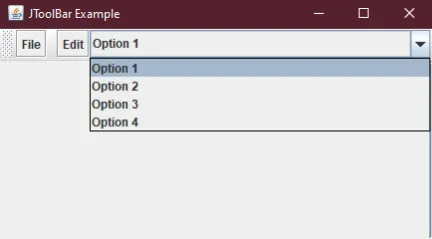
- Tämä oli vain yksinkertainen ohjelma, lisääkaamme siihen jotain mielenkiintoista. Seuraavassa esimerkikoodissamme käytämme painikkeidemme tekstin sijasta kuvakkeita.
- Seuraavassa esimerkissä olemme lisänneet viisi yleiskäytön toimintoa ja yhdistelmäruudun, jonka alla on alakohteita. Tämän ohjelman lähtö näyttää tyylikkämmältä ja kauniimmalta. Katso.
Huomaa: Kommentit, jotka on kirjoitettu kaksinkertaisen eteenpäinviivan ( // ) jälkeen.
Esimerkki 2
Esimerkki-ohjelman lähdekoodi.
Koodi:
import javax.swing.*;
import java.awt.*;
class demo
(
//constructor being used
demo()
(
//creating our Frame object
JFrame frame = new JFrame("JToolBar Demo");
//creating out tool bar object
JToolBar toolbar = new JToolBar("Applications");
//adding button icons instead of text
JButton btnCalendar = new JButton(new ImageIcon("src/images/Calendar1.png.webp"));
JButton btnClock = new JButton(new ImageIcon("src/images/Clock1.png.webp"));
JButton btnContacts = new JButton(new ImageIcon("src/images/Contacts1.png.webp"));
JButton btnMail = new JButton(new ImageIcon("src/images/Mail1.png.webp"));
JButton btnMessages = new JButton(new ImageIcon("src/images/Message1.png.webp"));
//creating combo box object
JComboBox fonts=new JComboBox();
//adding combo box items
fonts.addItem("Arial");
fonts.addItem("Times New Roman");
fonts.addItem("Comic Sans Ms");
//adding combo box and buttons to our tool bar
toolbar.add(btnCalendar);
toolbar.add(btnClock);
toolbar.add(btnContacts);
toolbar.add(btnMail);
toolbar.add(btnMessages);
toolbar.add(fonts);
//setting properties for the Frame
frame.setLayout(new BorderLayout());
frame.getContentPane().add(toolbar, BorderLayout.PAGE_START);
frame.setDefaultCloseOperation(JFrame.EXIT_ON_CLOSE);
frame.setSize(500, 200);
frame.setVisible(true);
)
public static void main(String args()) throws Exception
(
//calling our class
new demo();
)
)
Lähtö 1:
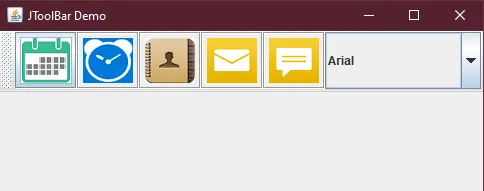
Lähtö 2:
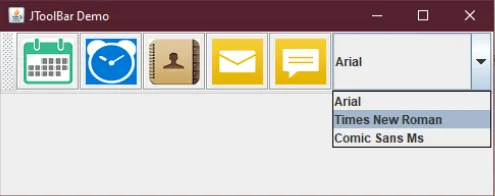
JToolBarin rakentajat
On olemassa useita rakentajia, joita käytetään pääluokan JToolBarin kanssa. JToolBar (): n oletuskonstruktorin lisäksi seuraavat ovat myös muut rakentajat, joita voidaan myös käyttää:
- JToolBar (): Tämä rakentaja luo työkalurivimme oletusasennolla. Se on suunnattu horisontaaliseen.
- JToolBar (int-suunta): Tämä rakentaja luo uuden työkalurivin ohjelmoijan määrittelemällä suunnalla. Se kohdistaa työkalurivimme erityisesti sitä kohtaa kohti, jonka ohjelmoija mainitsee.
- JToolBar (merkkijonon nimi): Tätä rakentajaa käytetään, kun meidän on annettava erityinen nimi työkalurivillemme. Siksi tämä rakentaja luo työkalurivin määritellyllä otsikolla parametrilla.
- JToolBar (merkkijonon nimi, int-suunta): Rakentaja, jonka avulla ohjelmoija voi luoda uuden työkalurivin, jolla on määritetty nimi tai otsikko parametrilla, samoin kuin työkalurivin suunta, on erityisesti mainittu itse koodissa.
JToolBarin yleiset menetelmät
JToolBar-luokan kanssa konjugoinnissa voidaan käyttää useita menetelmiä. Jotkut näkyvistä on lueteltu alla:
- JButton add (toimi a): Tämä menetelmä auttaa lisäämään painikkeen, joka alustaa määritetyn toiminnan.
- void addSeparator (ulottuvuus d): Jos haluat lisätä erottimen työkalupalkin liittyvien komponenttien ryhmään, käytämme tätä menetelmää, joka lisää erottimen työkalurivin loppuun. Erottimen mitat määritetään parametrilla, joka on kulunut tässä toiminnossa.
- void addSeparator () : Tämä menetelmä toimii samalla tavalla kuin addSeparator (ulottuvuus d). Ero on sen sijaan, että tässä mittaparametrille annetaan nimenomaisesti mitat ovat oletuksena.
- Komponentti getComponentAtlndex (int-indeksi) : Tämä menetelmä palauttaa komponentin indeksissä, jonka ohjelmoija antaa parametrilla.
- int getComponentindex (komponentti c) : Tämä menetelmä palauttaa parametrilla määritetyn komponentin hakemiston.
- void remove (komponentti c) : Tämä menetelmä yksinkertaisesti poistaa määritetyn komponentin parametreilla työkaluriviltä.
Siten yllä olivat menetelmiä, kuten setUI () tai getUI () tai setOrientation (), joita voidaan käyttää tarvittaessa JToolBar-luokan kanssa.
johtopäätös
Näimme kuinka luoda työkalurivit käyttämällä SWING-paketin JToolBar-luokkaa. Näitä työkalurivejä käytetään käyttäjän yleisesti käyttämien toimintojen tai säätimien näyttämiseen. SWINGin JToolBar tarjoaa komponentteja, joiden avulla ohjelmoija voi helposti kesyttää yleisesti tarvittavia toimia, kuten kohdistukset, suunnat, fontinmuutos ja niin edelleen.
Suositellut artikkelit
Tämä on opas JToolBariin. Tässä keskustellaan työkalurivin luomisesta, esimerkkejä koodeilla ja tuotoksilla, rakentajia ja joitain JToolBar-menetelmiä. Voit myös käydä läpi muiden aiheeseen liittyvien artikkeleidemme saadaksesi lisätietoja-
- JScrollPane Java
- Taulukot menetelmiä JavaScript
- StringBuffer Java -sovelluksessa
- Tapauslauseke JavaScriptissä
- JFrame Java